Este poderoso modelo de Zap é perfeito para alertar sua equipe de que um orçamento foi aceito, para que a próxima etapa possa ser executada. Quando um orçamento do Quotient é aceito, uma tarefa correspondente será adicionada ao Capsule. Se a pessoa que aceita o orçamento não existir no Capsule, ela também será adicionada como um novo registro de contato.
Primeiros Passos: O Que Você Precisará
Para construir esta automação, você precisará de:
- Uma conta Quotient: Uma assinatura ativa do Quotient App.
- Uma conta do Capsule CRM: Uma conta ativa do Capsule CRM.
- Uma conta Zapier: Uma conta Zapier que permite múltiplos passos é necessária para usar este modelo.
Como configurar o Zap de Quotient para Capsule
1. Criamos um modelo para tornar o processo o mais simples possível. Clique no link abaixo do modelo do Zapier para carregar o Modelo Quotient:
Você será solicitado a fazer login na sua conta do Zapier. Se você não tem uma conta, pode se inscrever aqui - Zapier.
2. No modelo Zap, clique em Cotação Aceita etapa e selecione Entrar, conforme mostrado abaixo:
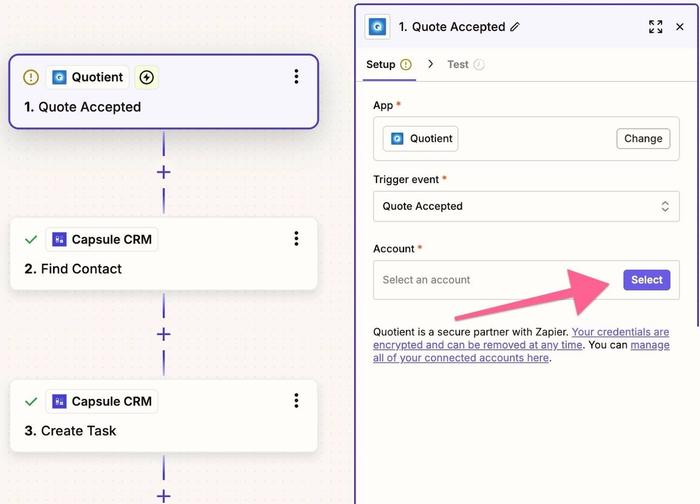
Uma nova janela será aberta, permitindo que você faça login na sua conta Quotient.
3. Para testar a conexão do Zapier com o Quotient, clique em Testar para verificar se o Zapier consegue ver os contatos na sua conta Quotient. O Quotient fornece um contato de teste, mostrado como Cotação Aceita A abaixo, para esse propósito.
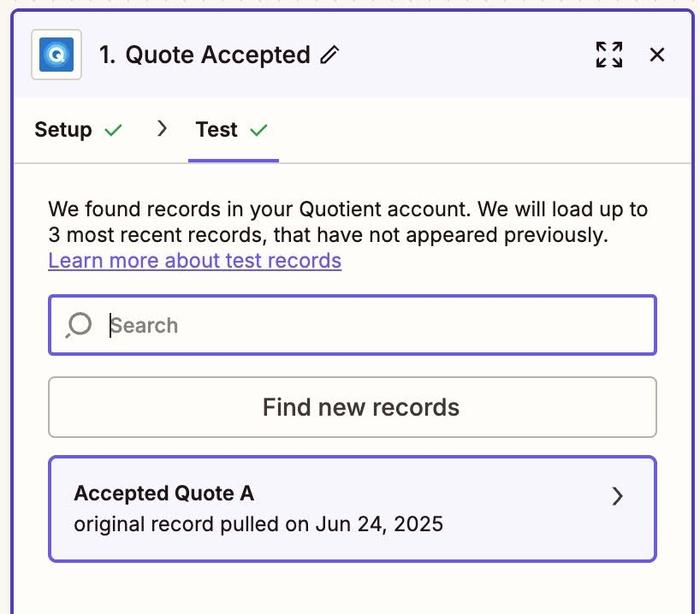
4. Click on the Find Contact step in the template and select Sign in to Capsule CRM. A new window will open asking for your Capsule CRM credentials. Enter your details and authorise Zapier to access your Capsule CRM account.
Uma vez conectado, clique em Continuar. Este passo localiza o contato no Capsule, para que uma tarefa possa ser adicionada a ele. Se o contato não for encontrado no Capsule, um novo registro de contato será criado para ele.
5. Passo Opcional - Uma etiqueta também pode ser adicionada a qualquer novo Contato criado, de modo que os Contatos adicionados recentemente a partir da aceitação de uma cotação do Quotient possam ser facilmente identificados e filtrados dentro do Capsule. Isso também é útil se você tiver novos Contatos sendo criados a partir de outras fontes, pois permite o filtro de Contatos por sua origem de criação.
Você pode ver abaixo que criamos uma etiqueta dentro do Capsule chamada Quote Accepted.
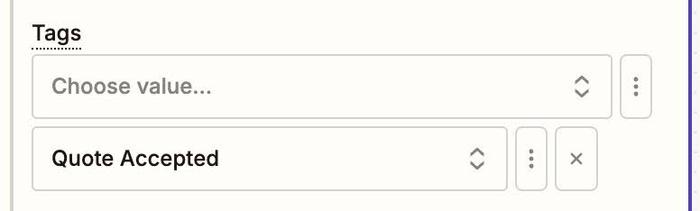
Esta etiqueta será adicionada a todos os Contatos que forem incluídos no nosso Capsule por este Zap:

6. Teste a ação para garantir que o Zapier possa criar ou atualizar um Contato no Capsule CRM com os dados do Quotient:
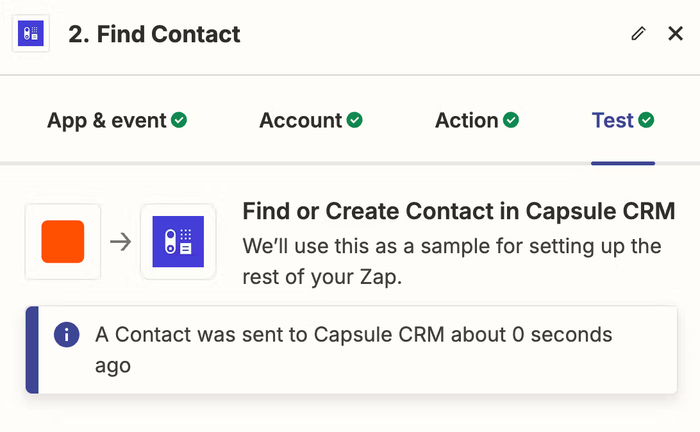
Uma vez que o Passo de Teste tenha sido clicado, revise sua conta Capsule para garantir que o contato de teste foi adicionado com sucesso ao seu CRM Capsule.

7. Clique em Criar Tarefa no passo do modelo e prossiga para a aba Teste. Selecione Etapa de Teste e verifique se uma tarefa foi criada no Capsule.
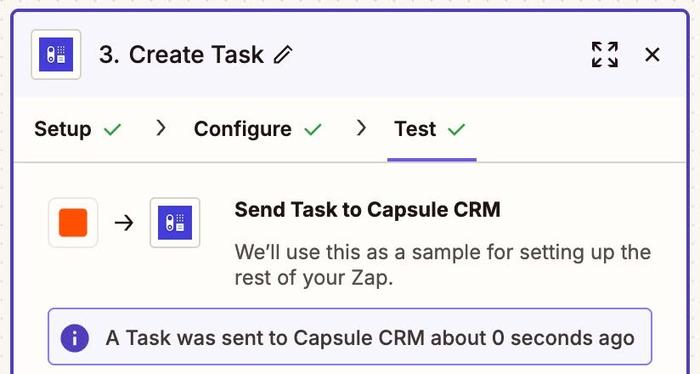
Podemos ver que o Zapier criou com sucesso a Tarefa no Capsule e a associou ao contato relevante:
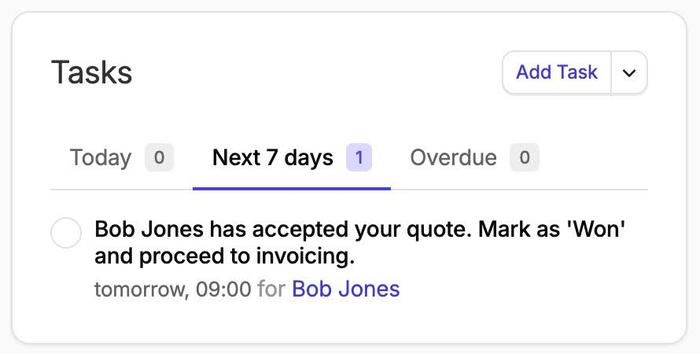
8. Passo opcional - você pode alterar o texto contido na tarefa criada navegando até a aba Configurar no passo Criar Tarefa. Também é possível alterar a data de vencimento da tarefa. Por padrão, o modelo de Zap definirá a tarefa para vencer no dia seguinte à aceitação do orçamento, às 9h.
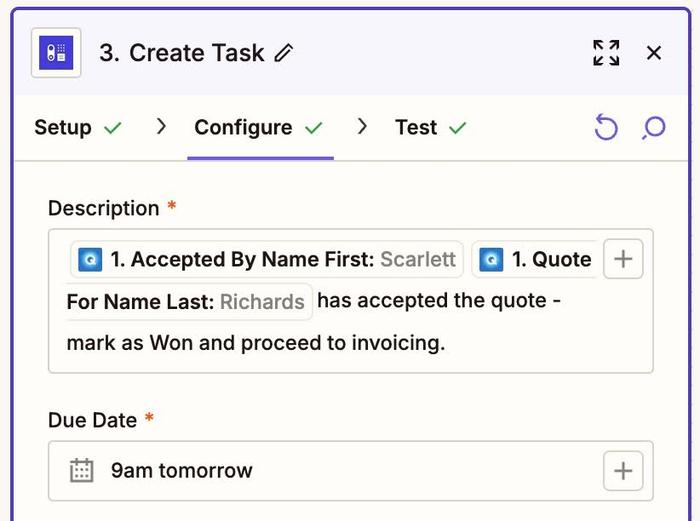
9. Uma vez que o teste seja bem-sucedido, ative o Zap usando o interruptor de alternância no canto superior esquerdo da tela. Isso ativa a integração e, a partir deste ponto, qualquer nova cotação aceita no Quotient criará automaticamente um Contato (caso ainda não exista no Capsule) e uma Tarefa no Capsule CRM.

Benefícios desta Integração
- Reduza a entrada manual de dados: Automatizar tarefas administrativas economiza tempo, reduz erros e aumenta a receita.
- Melhore a velocidade de acompanhamento: Isso garante que todo novo cliente seja atendido rapidamente após aceitar um orçamento.
- Crie uma única fonte de verdade para dados de vendas: A centralização de dados de clientes e orçamentos possibilita uma tomada de decisão mais inteligente e uma melhor colaboração em equipe.